Microsoftin Outlook for Android on loistava sovellus, jolla pysyt yhteydessä sähköpostitileihisi, mukaan lukien Outlook, Gmail, Microsoft 365, Exchange ja Yahoo. Voit myös hallita kalentereitasi ja tiedostojasi helposti yhdellä kokemuksella.
Se on lähes täydellinen mobiilisovellus. Ainoa varoitus Outlookissa on, että jossain vaiheessa huomaa, että uusien sähköpostien ilmestyminen postilaatikkoosi kestää liian kauan tai ne eivät synkronoidu ollenkaan.
Jos olet jo yrittänyt käynnistää sovelluksen uudelleen ja käynnistää puhelimen uudelleen, mutta Outlook-sovellus ei vieläkään ole synkronoimalla sähköpostisi, kalenterisi ja tiedostosi, voit nollata sovelluksen tämän ja monien muiden yleisten ongelmien korjaamiseksi.
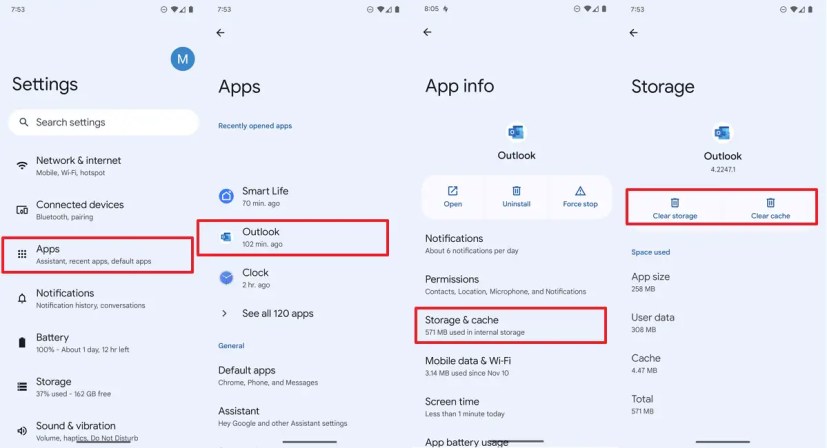
Tämä opas opettaa, kuinka Outlook-sovellus nollataan, kun se ei toimi Androidissa.
Microsoft Outlook for Android-sovelluksen nollaaminen
Outlook-sovelluksen nollaus Android 13-puhelimella, toimi seuraavasti:
Avaa Asetukset.
Napauta Sovellukset.
Valitse
Napauta Tallennustila ja välimuisti.
@media vain näyttö ja (min-leveys: 0px) ja (min-height: 0px) { div[id^=”bsa-zone_1659356193270-5_123456″] { min-leveys: 300px; vähimmäiskorkeus: 250 kuvapistettä; } } @media vain-näyttö ja (min-leveys: 640px) ja (min-height: 0px) { div[id^=”bsa-zone_1659356193270-5_123456″] { min-leveys: 120px; vähimmäiskorkeus: 600 kuvapistettä; } }
Napauta Tyhjennä tiedot-ja Tyhjennä välimuisti-painikkeita, jos haluat nollata Outlook-sovelluksen Android 13:ssa.
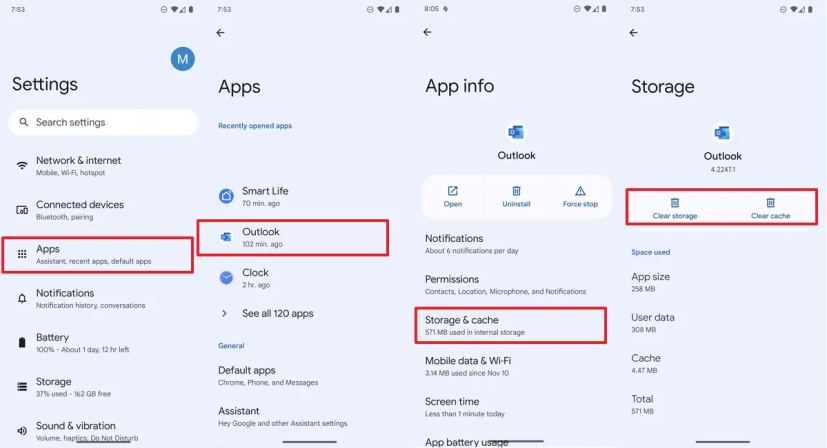
Kun olet suorittanut vaiheet, Outlook-sovellus poistaa kaikki puhelimeen tallennetut tiedot, jolloin voit määrittää sovelluksen uudelleen ilman ongelmia.
Miten nollataan Microsoft Outlook for Android 12
Voit nollata Outlook-sovelluksen Android 12-puhelimessa seuraavasti:
Avaa Asetukset.
p>
Napauta Sovellukset.
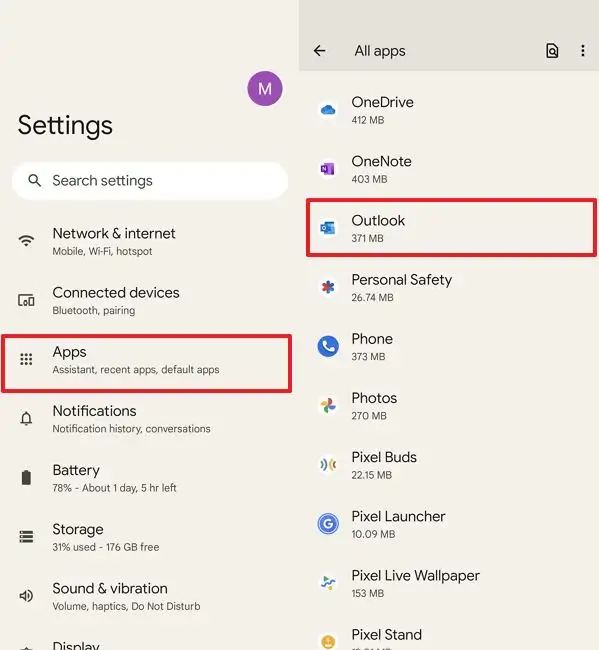
Napauta Kaikki sovellukset.
Napauta Outlook.
Napauta Tallennustila ja välimuisti.
Napauta Tyhjennä tiedot ja Tyhjennä välimuisti-painikkeita palauttaaksesi Outlook-sovelluksen Android 12:n alkutilaan.
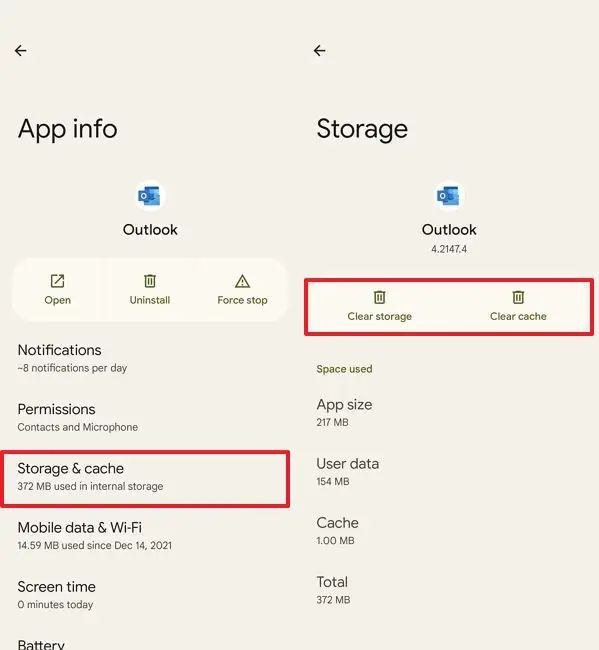
Kun olet suorittanut vaiheet, Outlook-sähköpostisovellus poistaa kaikki laitteeseen tallennetut tiedot, ja sinun on määritettävä sovellus kaikkien tilien kanssa vielä kerran.
Miten nollaa Microsoft Outlook for Android 10
Nollaa Outlook Android 10:ssä seuraavasti:
Avaa Asetukset.
Napauta >Tallennustila.
Napauta Muut sovellukset.
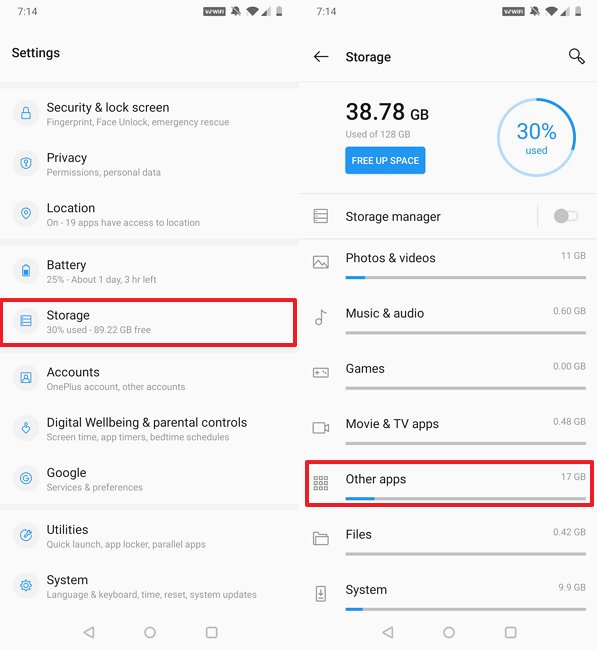
Napauta Outlook.
Napauta Tyhjennä tiedot ja Tyhjennä välimuisti-painikkeet nollataksesi sovelluksen.
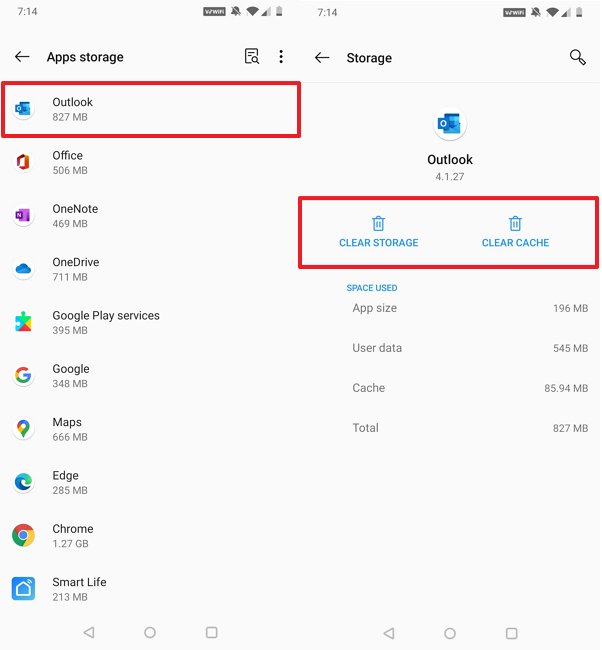
Kun olet suorittanut vaiheet, Android-sovellus palautuu oletusasetuksiinsa ja sinä sinun on kirjauduttava uudelleen sisään sähköpostitileillesi.
Miten nollataan Microsoft Outlook for Android Nougat tai Marshmallow
Jos käytät Android Nougatia tai Marshmallowia, voit nollata Outlook-sovelluksen nämä vaiheet:
Avaa Asetukset.
Napauta Laite-osiossa Sovellukset.
Valitse Outlook.
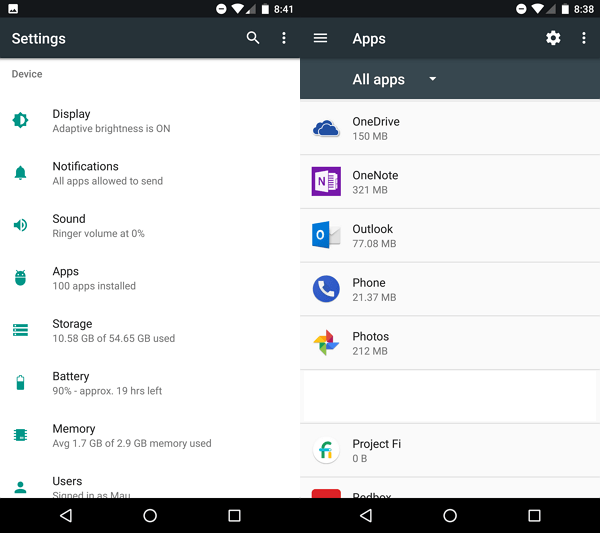
Napauta Tallennustila.
Napauta Tyhjennä tiedot ja Tyhjennä välimuisti-painikkeita nollaa sovellus.
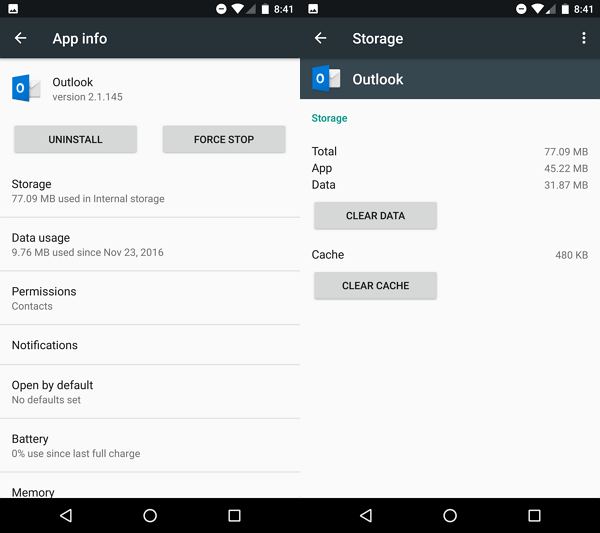
Kun olet suorittanut vaiheet, Outlook-sovellus palautetaan oletusasetuksiinsa ja sinun on kirjauduttava sisään sähköpostitilit, mutta sähköpostit ja ilmoitukset pitäisi synkronoida uudelleen tällä kertaa.
Vain @media-näyttö ja (min-leveys: 0px) ja (min-height: 0px) { div[id^=”bsa-zone_1659356403005-2_123456″] { min-leveys: 300 kuvapistettä; vähimmäiskorkeus: 250 kuvapistettä; } } @media vain-näyttö ja (min-leveys: 640px) ja (min-height: 0px) { div[id^=”bsa-zone_1659356403005-2_123456″] { min-leveys: 300px; vähimmäiskorkeus: 250 kuvapistettä; } }
